Git生成公私密钥
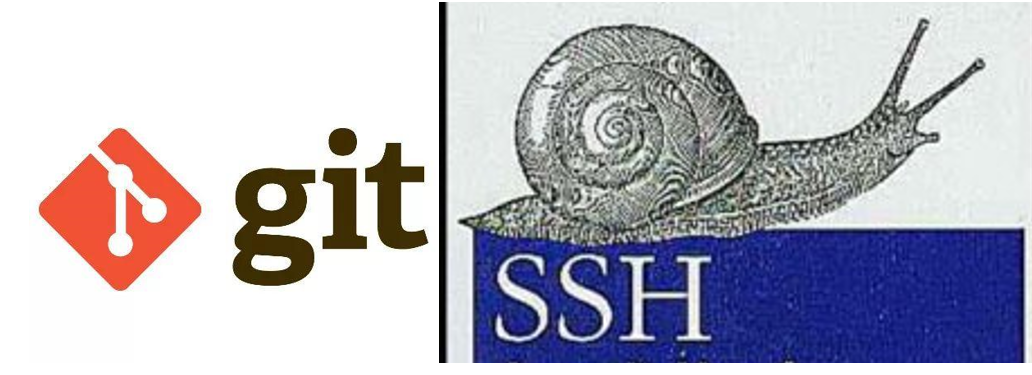
Windows
所有执行命令的地方都是在管理员模式下进行,即打开cmd,Git Bash客户端用管理员身份运行程序。
单个
在Windows下查看**[c盘->用户->自己的用户名->.ssh]*下是否有“id_rsa、id_rsa.pub”*文件,如果没有需要从第一步开始手动生成,有的话直接跳到第二步。
第1步:创建SSH Key
打开Git Bash,在控制台中输入以下命令:
|
|
密钥类型可以用 -t 选项指定。如果没有指定则默认生成用于SSH-2的RSA密钥。这里使用的是rsa。
同时在密钥中有一个注释字段,用-C来指定所指定的注释,可以方便用户标识这个密钥,指出密钥的用途或其他有用的信息。所以在这里输入自己的邮箱或者其他都行,当然,如果不想要这些可以直接输入:
|
|
我一般就是这么做的。
输入完毕后按回车,程序会要求输入一个密码,输入完密码后按回车会要求再确认一次密码,如果不想要密码可以在要求输入密码的时候按两次回车,表示密码为空,并且确认密码为空,此时**[c盘>用户>自己的用户名>.ssh]**目录下已经生成好了。
第2步:将SSH添加到版本管理仓库
不同的版本管理代码仓库都大同小异,这里以Github举例,登录Github。打开setting->SSH keys,点击右上角 New SSH key,把**[c盘->用户->自己的用户名->.ssh]*目录下生成好的公钥“id_rsa.pub”*文件以文本打开复制放进 key输入框中,再为当前的key起一个title来区分每个key
多个
单个创建工程中不要直接连按回车,修改一下对应的文件名即可(可以不要密码)
然后在两个ssh之间挑选一个用的相对较少的ssh,在对应的文件夹配置当前文件夹local级别的用户名和邮箱,邮箱需要与ssh相对应
备注
Git的用户信息配置 Git的配置一共有三个级别:system(系统级)、global(用户级)和local(版本库)。system的配置整个系统只有一个,global的配置每个账户只有一个,local的配置取决于Git版本库数量,在版本库才能看到。 从Git官网的资料来看,这三个级别是逐层覆盖的。首先去查找system配置,其次查找global配置,最后查找local配置。逐层查找的过程中若查到配置值,则会覆盖上一层的配置。假如三个级别都配置了用户信息,则最后生效的配置是local(版本库)级的。
Git配置用户名邮箱的命令 system配置
|
|
global配置
|
|
local配置
|
|